„Cortana“ „Windows 10“ viskas, ką norėjote žinoti, bet bijojo paklausti
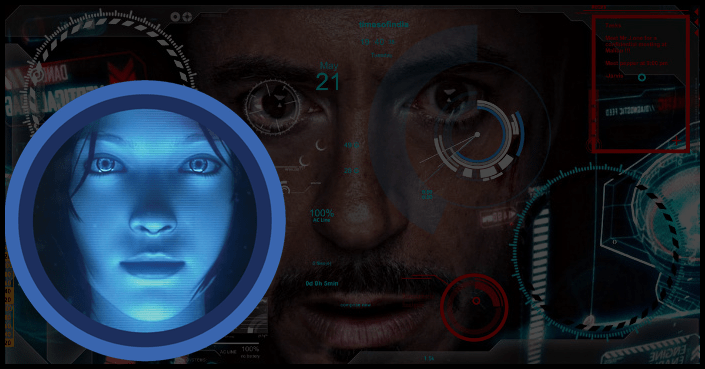
- 2154
- 174
- Kirk Ward Sr.
„Cortana“- „Windows“ vokalo asistentas dirbtiniame intelekte. Leidžia vartotojams bendrauti su savo įrenginiu naudojant balso komandas- ieškoti informacijos daug greičiau, judėti tarp programų, patikrinti gaunamas raides. „Cortana“ sukūrė „Microsoft“ kaip pagrindinis „Google Now“ ir „Siri“ balso asistentų konkurentas.
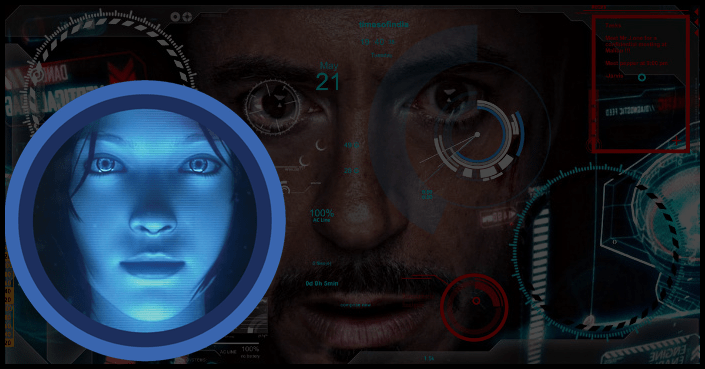
Pasak balso asistento kūrėjų, Cortanas buvo sukurtas atsižvelgiant į to paties pavadinimo programos panašumą- iš žaidimo halo žaidimo intelekto programos. Balsas, su kuriuo balso asistentas suteikia vartotojams atsakymus.
„Microsoft Voice Assistant“ gali naudoti tik vartotojams, kurių amžius vyresnis nei trylika metų. Prieš ieškodami vartotojo prašymo, „Cortana“ patikrina „Microsoft“ sąskaitos savininko asmeninę informaciją, jei amžius neatitinka nurodytų reikalavimų, asistentas praneš apie tai vartotojui ir nustos ieškoti paieškos.
Kol kas Cortana nesupranta rusų kalbos, todėl turėsite su ja bendrauti (duoti komandas) anglų kalba. Cortanui buvo pažadėta ilgą laiką usus, tačiau kol kas padėtis šiuo klausimu nepasikeitė. Taigi kartu mokome savo įgūdžius anglų kalba. 😉
Turinys
- Kaip veikia Cortana?
- Kaip nustatyti cortaną kompiuteryje?
- Kortonų galimybės
- Jis jums primins įvykį
- Lėktuvai kalendoriuje
- Nustatykite aliarmą
- Parodykite tikrąjį orą
- Padėti sužinoti, kaip patekti į bet kurią vietą
- Ras failus kompiuteryje arba debesies saugykloje
- Paleiskite tinkamą programą
- Ieškos internete
- „Cortana“ mobiliesiems įrenginiams
- „Kortana“ diegimo „Android“ procesas
- Mobiliųjų teismų paleidimas ir galimybė
Kaip veikia Cortana?
„Cortana“ yra integruota į „Windows“ paieškos variklį. Programa gali suteikti prieigą prie asmens duomenų- el. Pašto, telefono ar tikslinės knygos, paieškos užklausų istorijos. Remiantis šia informacija, programa gali ištirti, analizuoti ir nustatyti vartotojo elgesio modelius, taip numatyti jo būsimus poreikius. Ieškodamas internete, „Cortana“ taip pat naudoja „Bing“ paieškos variklį iš „Microsoft“ arba ieško failų kompiuteryje su įprastais įrankiais.
Norėdami pradėti naudotis asistentu, galite patekti į „Windows“ paieškos eilutę užduoties skydelyje, kuris susidomėjo klausimu, arba konvertuoti sistemą į balso komandų atpažinimo režimą ir ištarti frazę: „Ei, Cortana“. Naujausiose „Windows“ operacinių sistemų leidimuose galite suaktyvinti balso asistentą iškart įdiegę sistemą.
„Cortana“ dirba ir supranta komandas šiomis kalbomis: anglų, portugalų, vokiečių, prancūzų, ispanų, italų, japonų ir kinų kalbų. Sistemos, turinčios rusų kalbų balso asistento lokalizaciją, laikinai nepalaiko. Bendrovės „Microsoft“ atstovai interviu išreiškė vieną iš galimų Rusijos vertimo trūkumo priežasčių- tai, kad nėra gerai apmokytų, Rusijos specialistų nebuvimas. Kadangi „Cortana“ nėra paprastas balso asistentas, o dirbtinio intelekto praktikantas, paprasto balso vaidybos nepakanka. Visus atsakymus, su kuriais turi turėti „Microsoft“, reikia daug laiko apdoroti ir perduoti visus atsakymus. Remiantis šviežiais gandais, bendrovė perdavė rusų kalbėjimo „Cortana“ išleidimą į 2020 m.
Kaip nustatyti cortaną kompiuteryje?
Prieš ieškodami teismo, turite užsiregistruoti ar prisijungti į „Microsoft“ paskyrą. Norėdami tai padaryti, eikite šiuo keliu: Pradėkite → Parametrai → Sąskaitos. Atidarytame lange pasirinkite „Įveskite„ Microsoft “paskyrą“.
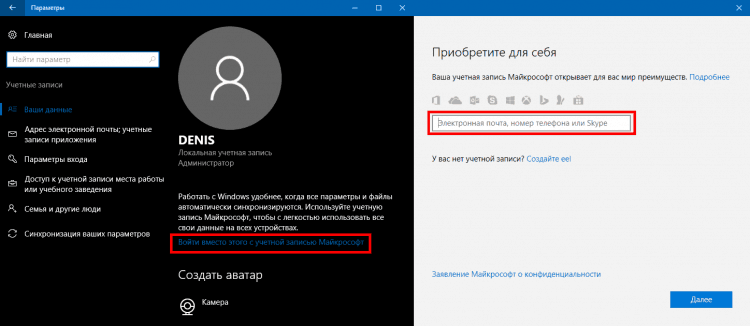
Po sėkmingo įėjimo turite suaktyvinti „Cortana“. Kadangi programa nėra prieinama Rusijos lokalizavimui, jos darbui reikia pakeisti sistemos kalbą į bet kurį iš palaikomų sąrašų (mūsų pavyzdyje anglų kalba). Norėdami pakeisti kalbą iš sistemos parametrų, turite pereiti į laiko ir kalbos kategoriją ir eiti į regiono ir kalbos skyrių ten.
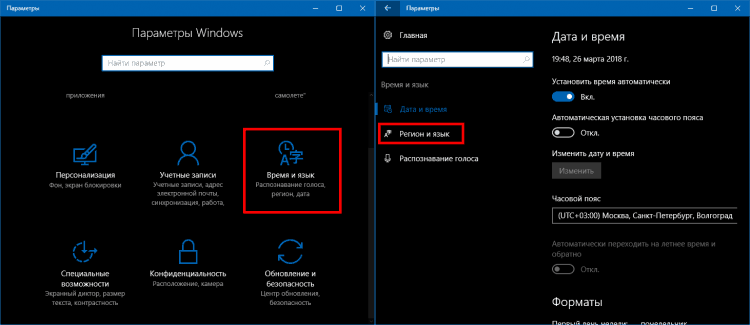
Tada liežuvio skirtuke pasirinkite anglų kalbos paketą ir spustelėkite mygtuką „Naudoti kaip pagrindinį“.
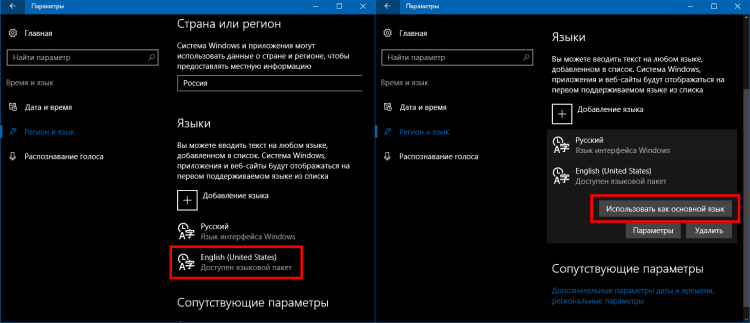
Jei iš pradžių sistema nepateikia norimo kalbos paketo, ją reikia atsisiųsti iš „Windows“ parduotuvės spustelėjus mygtuką „Pridėti kalbą“.
Po to išeikite iš sistemos arba paleiskite kompiuterį iš naujo. Ir tik atlikus visas procedūras, galite suaktyvinti teismus. Norėdami tai padaryti, eikite ieškoti įrankių ir parinktis, kad būtų galima naudoti kiemą ir paleisti balso komandą.
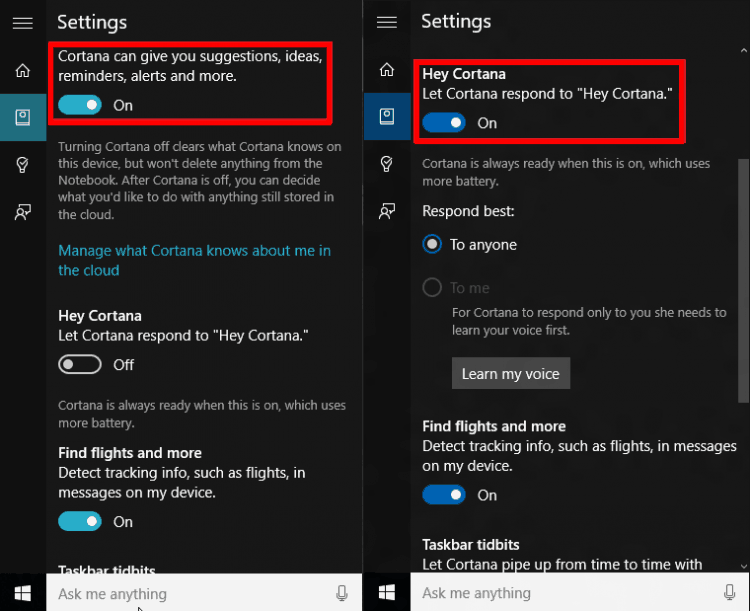
Efektyvesniam darbui rekomenduojama leisti prieigai prie vartotojo asmens duomenų. Norėdami tai padaryti, naudodamiesi „Win+I“ raktų deriniu, turite pereiti prie parametrų iš ten į privatumo skyrių. Čia turite peržiūrėti skyrius: bendrą, vietą, mikrofoną, kalbą ir teksto įvestį; ir duokite sistemai tinkamus leidimus.
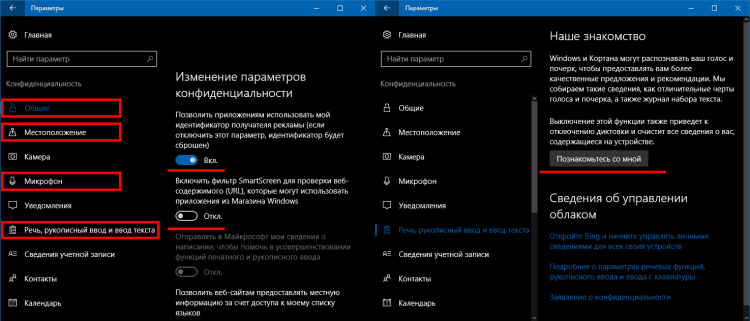
Baigęs visus nustatymus, „Cortana“ yra paruoštas naudoti. Dabar pažvelkime į pagrindines bruožus ir dažniausiai pasitaikančius balso asistento naudojimo scenarijus.
Kortonų galimybės
Kaip minėta aukščiau, pagrindinis „Kortana“ vystymosi tikslas yra padaryti padėjėją, kuris supaprastintų vartotojo gyvenimą, padėjo efektyviau atlikti savo įprastas užduotis, tuo pačiu nesiblaškant nuo dabartinių reikalų įgyvendinimo.
Pažiūrėkime, kaip „Microsoft“ tai suprato. Ir su pavyzdžiais analizuosime pagrindines galimybes ir populiariausias balso komandas, kurių galite paprašyti atlikti „Cortana“.
Jis jums primins įvykį
„Cortana“ leidžia nustatyti priminimus, susieti juos su konkrečiu asmeniu, pažymėti susitikimo vietą ir nustatyti reikiamą laiką. Norėdami sukurti priminimą, komanda yra tinkama:
Nustatykite priminimą
Formos pasirodys lauke, kuris, prireikus, gali būti užpildytas.
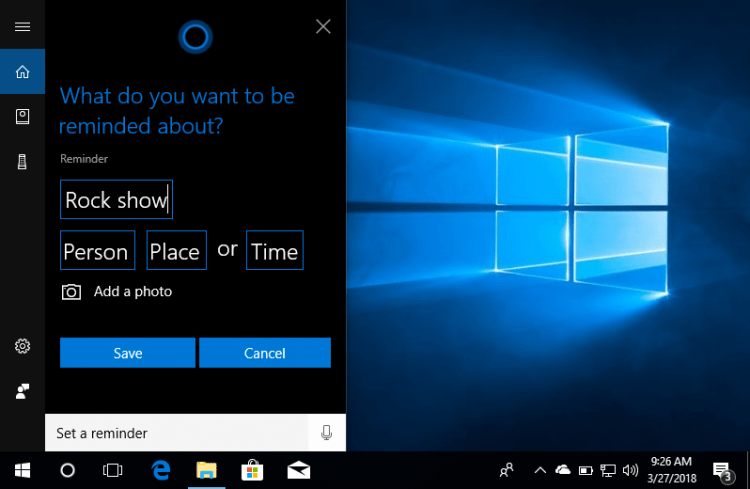
Visus planuojamus priminimus galite pamatyti naudodamiesi komanda:
Parodyk mano priminimus
Visi paskesni priminimai pasirodys paieškos eilutėje, galite pereiti prie kiekvieno ir pakeisti jo parametrus.
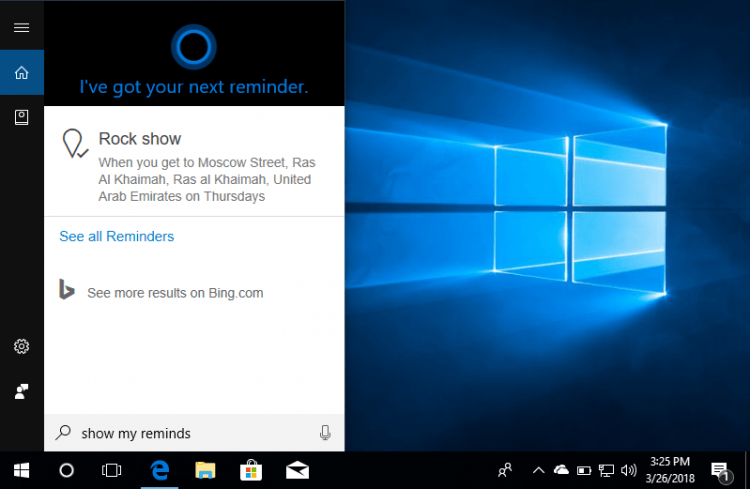
Lėktuvai kalendoriuje
Pateikdamas „Cortane“ prieigą prie asmeninio kalendoriaus, vartotojas gali joje sukurti vokalines komandas. Norėdami tai padaryti, tiesiog pasakykite Cortane:
Sukurkite kalendoriaus įvykį
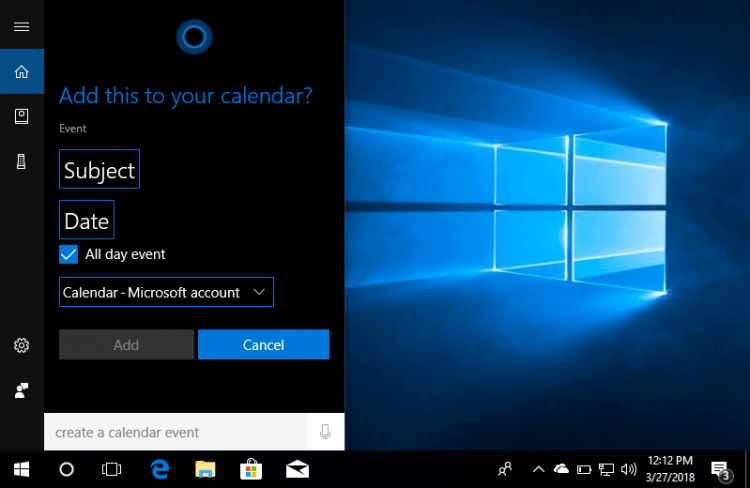
Taip pat galima pamatyti visų kalendoriaus įvykių sąrašą:
Patikrinkite kalendoriaus įvykį
„Cortana“ parodys visus suplanuotus susitikimus, bet kurį renginį galima redaguoti ir iš dalies pakeisti.
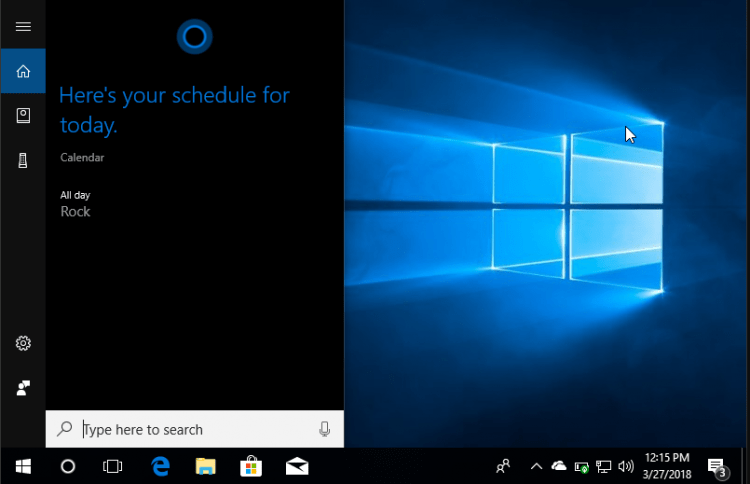
Nustatykite aliarmą
Komanda tinka aliarmui įdiegti
Nustatykite aliarmą
Laukas atsidarys priešais vartotoją, kur jums reikės pasirinkti aliarmo signalo signalų laiką ir dažnį.
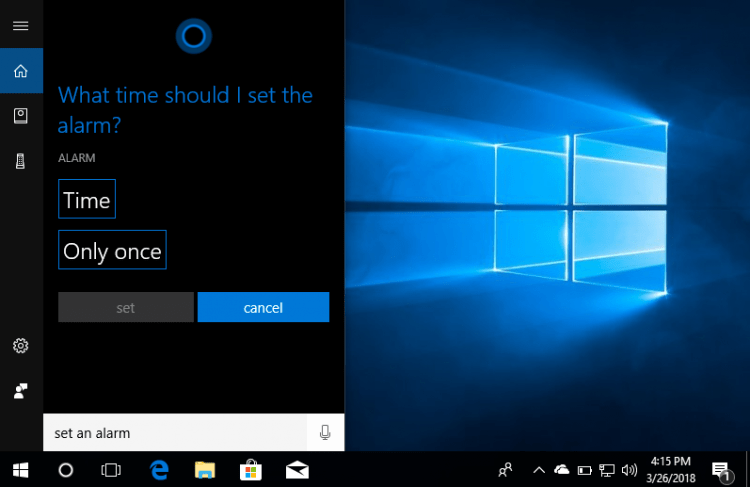
Galite peržiūrėti aktyvių aliarmų sąrašą naudodami komandą:
Parodyk mano žadintuvus
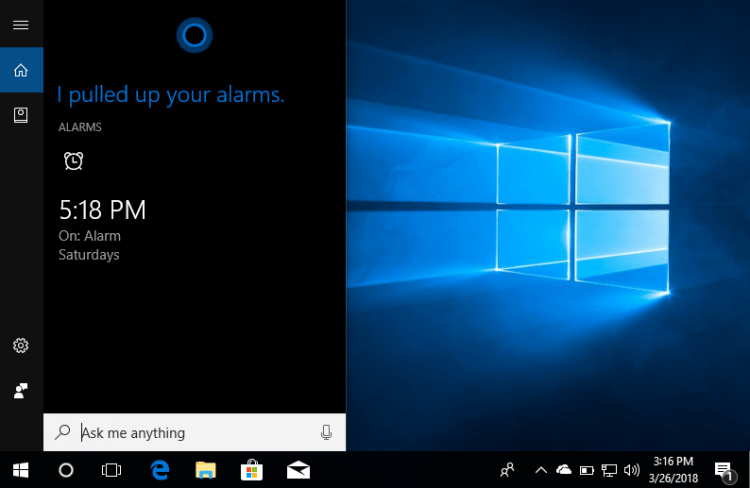
Atidarytame sąraše bus visi nurodyti aliarmai.
Parodykite tikrąjį orą
Įjungę balso asistentą, dabar galite paprašyti „Cortan“ bet kuriuo metu parodyti dabartinį orą. Norėdami tai padaryti, turiu pasakyti „Cortane“:
Parodyk man orą
Skydelyje pradžios rezultatai bus rodomi atitinkama vieta.
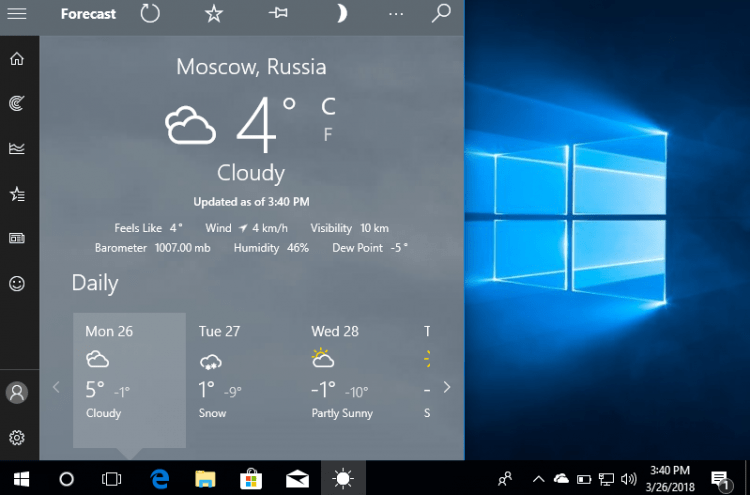
Bet norint, kad rezultatai būtų matomi ne iš paieškos rezultatų, o tiesiogiai nuo pat pradžių, turi būti įdiegti orai iš „Microsoft“ parduotuvės.
Padėti sužinoti, kaip patekti į bet kurią vietą
Norėdami tai padaryti, galite naudoti komandą
Parodykite man nurodymus (ir įvardykite vietą, kur reikia eiti)
„Cortana“ automatiškai paleis žemėlapio programą. Jei šioje programoje jau buvo pateikti visi būtini leidimai, naudodamiesi geolokacijos paslauga, „Cortana“ nustatys dabartinę vietą, suras paskutinį maršruto tašką ir parodys kelią žemėlapyje.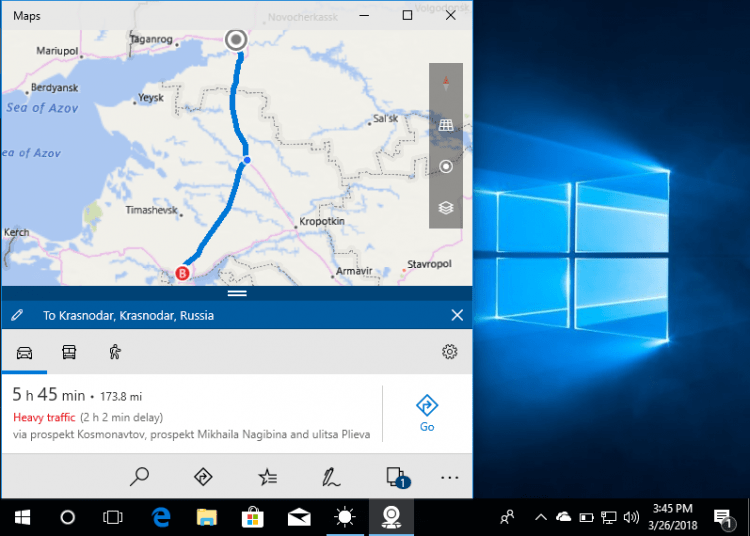
Ras failus kompiuteryje arba debesies saugykloje
Norėdami tai padaryti, užtenka pavadinti failo pavadinimą, o balso asistentas parodys visus įmanomus sutapimus tiesiogiai meniu Pradėti, nesvarbu, ar tai būtų panašūs kompiuterio ar debesies failai.
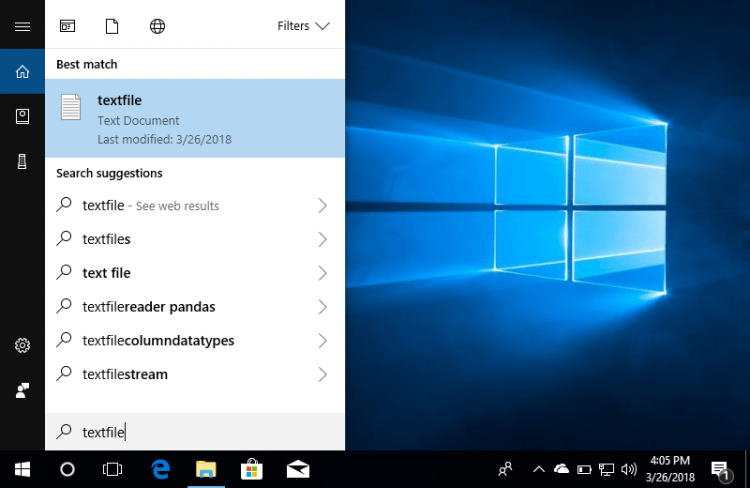
Paleiskite tinkamą programą
Norint paleisti bet kurią programą, pakanka paklausti Kortano apie tai:
Atidaryti (toliau, vadinamą programos pavadinimu)
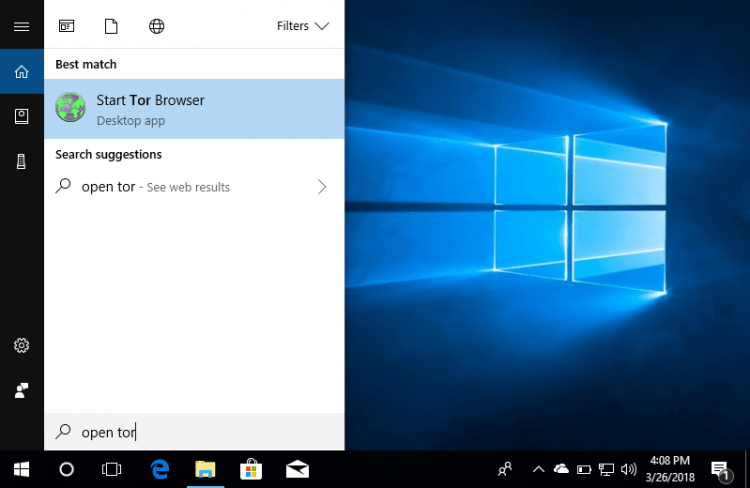
Asistentas suras ir pradės tinkamą programą. Jei yra keletas programų su panašiu pavadinimu, balso asistentas pasiūlys visą sąrašą vartotojui.
Ieškos internete
Naudojant „Cortana“, dabar nereikia vartoti norimos paieškos užklausos naršyklėje, tiesiog pasakykite paieškos frazę:
Parodyk man (toliau, vadinamą informacija, kurią jums reikia sužinoti, pavyzdžiui, populiariausi filmai)
„Cortana“ automatiškai atidarys krašto naršyklę, o paieškos variklio „Bing“ parodys dominančios užklausos rezultatus.
Mes ištyrėme populiariausius kortanų ir komandų naudojimo metodus. Bet tai yra tik šio asistento galimybių dalis, nes dėl nuolatinio mokymosi su ilgalaikiu bendravimu Kortanas galės atsiminti ir numatyti kai kuriuos vartotojo veiksmus, padėdamas greičiau rasti tinkamą informaciją.
„Cortana“ mobiliesiems įrenginiams
Be programos darbalaukio versijos, „Cortana“ palaiko „Windows Mobile“, o 2015 m. „Microsoft“ papildė „Android“ ir „iOS“ palaikymą. Pažvelkime į „Android“ išmaniojo telefono balso asistento pavyzdį, kokią funkciją teikia mobilusis teismas ir ar yra kokių nors skirtumų.
„Kortana“ diegimo „Android“ procesas
Norėdami diegti, turite atsisiųsti agro -pramoninio komplekso paskirstymą iš oficialios „Google Play“ parduotuvės. Diegimo proceso metu atidarykite programą visus reikalingus leidimus. Pradėjus programą reikės įėjimo į „Microsoft“ paskyrą.
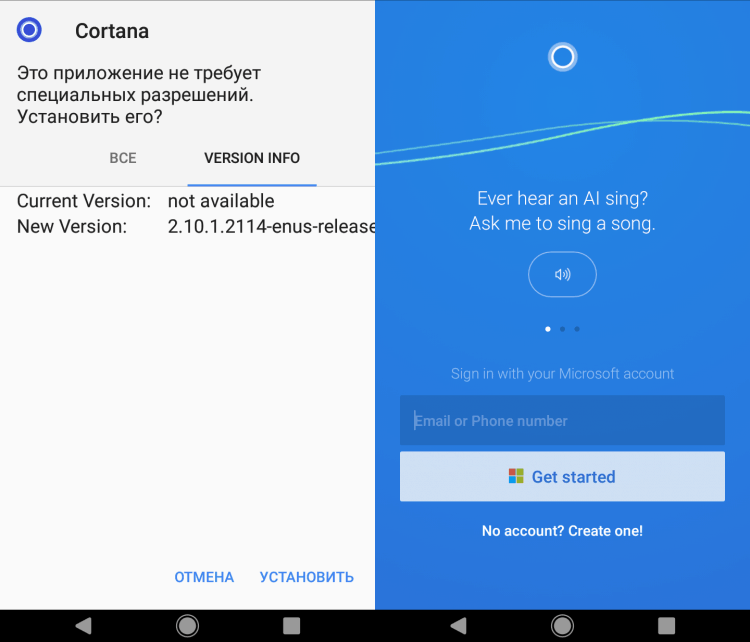
Įdiegus darbalaukyje, pasirodys „Kortana“ piktograma.
Mobiliųjų teismų paleidimas ir galimybė
Balso asistentą galite paleisti tik rankiniu būdu, nėra balso paleidimo, kaip ir darbalaukio versijoje. Apatinės kairiosios pusės programos meniu bus mikrofono piktograma, spustelėjus, ant kurios galėsite ištarti mus dominančią paieškos užklausą, arba paprašyti „Cortan“ atlikti paprastą veiksmą. Pavyzdžiui, mes prašome Cortano paskambinti. Paspauskite mikrofono ženklelį ir ištarkite frazę:
Skambinkite (Kontaktinis vardas)
Bet kadangi programa veikia tik anglų kalba, būtina, kad kontaktai taip pat būtų anglų kalba.
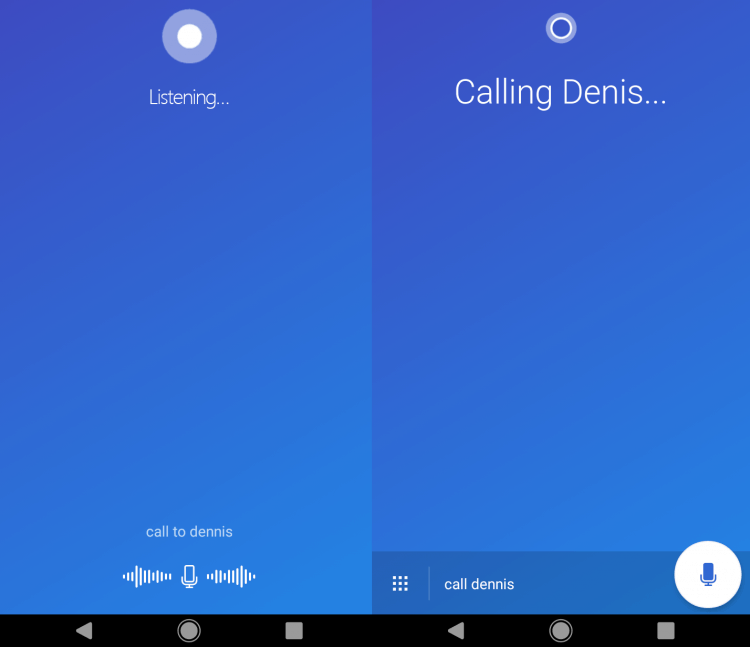
Be skambučių, balso asistentas „Microsoft“ žino, kaip siųsti SMS, sukurti teksto pastabas, gali papasakoti apie mus dominantį faktą, nustatyti žadintuvą arba atlikti paiešką internete bet kurioje užklausoje. Programa gana gerai supranta mano netobulą anglų kalbą. Tačiau skirtingai nuo darbalaukio versijos, programa nežino, kaip ieškoti failų, paleiskite programas.
***
Protingi vokaliniai padėjėjai dabar yra šiuolaikinių išmaniųjų telefonų ir kompiuterių norma. Tačiau šiuo metu kūrėjai vis dar yra pačioje kelio pradžioje. Balso padėjėjai gali lengvai susitvarkyti su paprastomis užduotimis, tačiau jie vis tiek negali atlikti sudėtingesnių loginių veiksmų. Nepaisant to, balso padėjėjų technologijos plėtra dar labiau efektyviau padarys užduotis.
Tačiau reikia atkreipti dėmesį į tai, kad norint geriau bendrauti su tokiu vokalo asistentu su savo vartotoju, reikės vis daugiau ir daugiau prieigos prie asmeninės informacijos. Norint, kad programa geriau suprastų kalbą, reikia klausytis daugelio valandų asmeninių pokalbių, kad būtų užtikrintas saugus automobilio vairavimas, būtina montuoti kameras salone. Ne visiems tai gali patikti. Kadangi informacija, kurią turi balso asistentas. Bet tai yra kaina, kurią šiuol.

